Esse post tem como intuito orientar os discentes que desejam preencher os modelos disponibilizados no site da Coordenação de Estágios.
Método 1 (recomendado): copiar documento para o Drive
1. Conectado em sua conta Google, abra o documento, clique em “Arquivo” e em “Fazer uma cópia”;
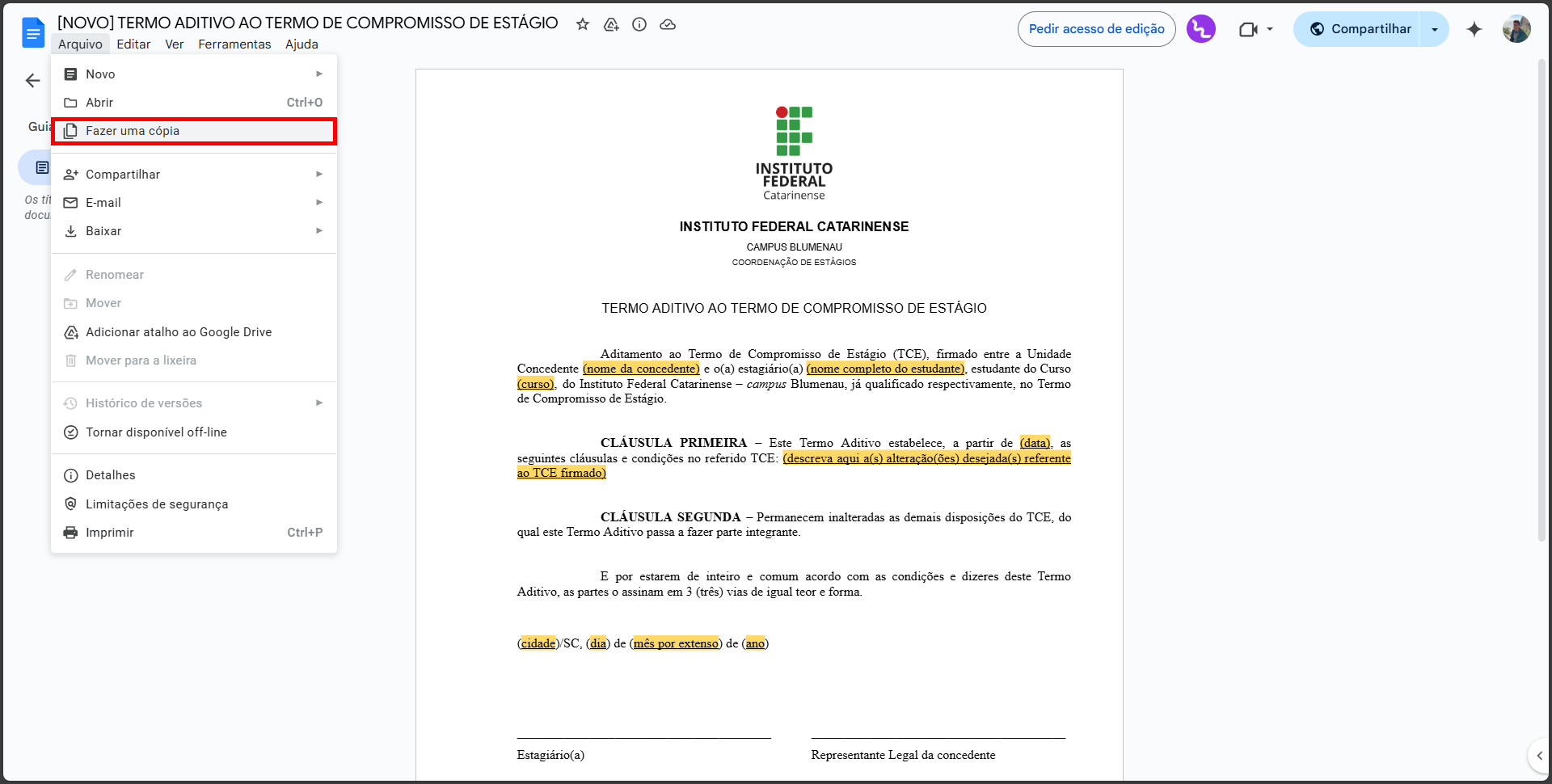
2. Escolha o nome do arquivo, destino desejado e clique em “Fazer uma cópia”;
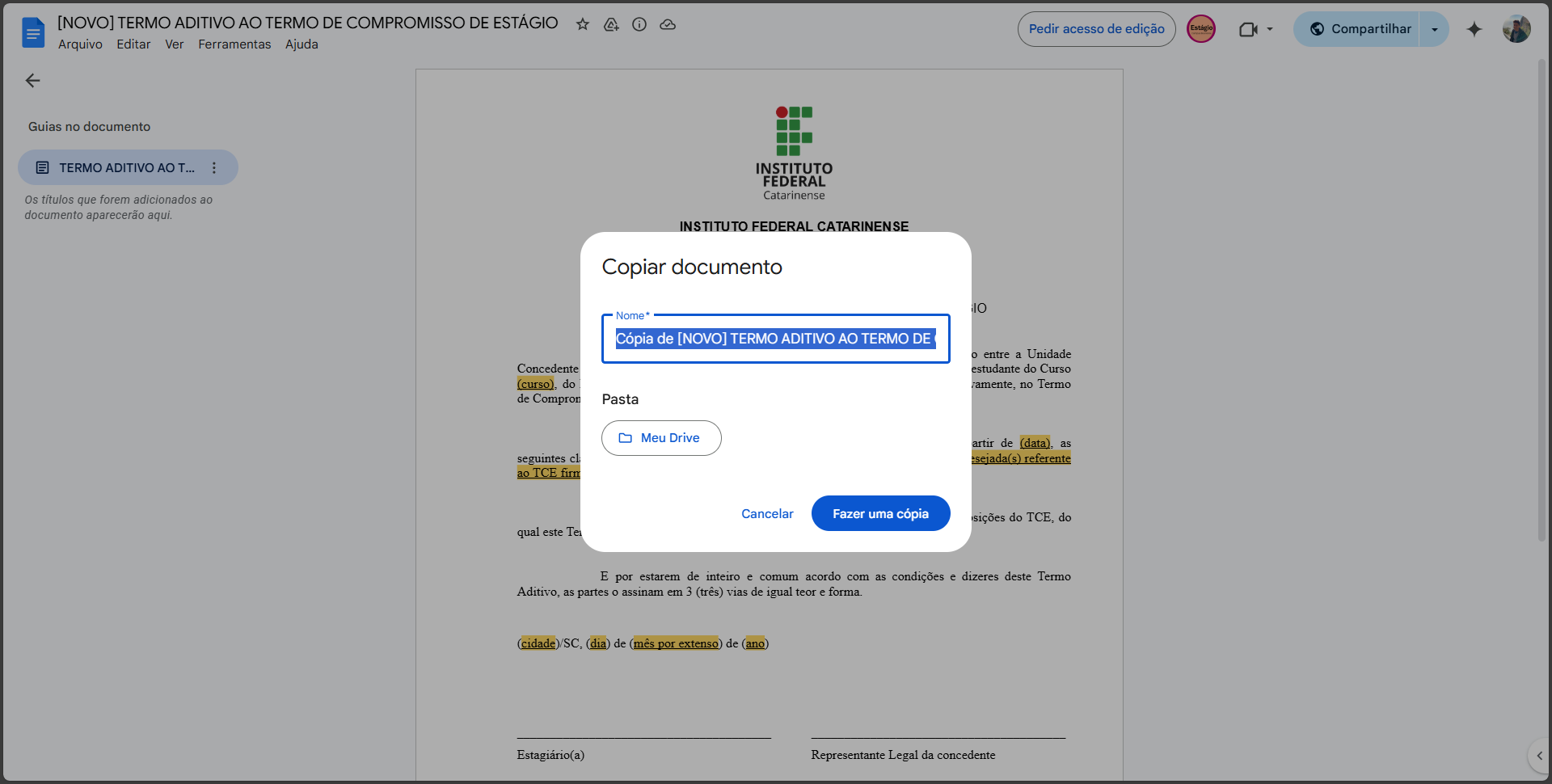
3. Automaticamente você será redirecionado para o arquivo copiado para seu Drive, onde poderá fazer as edições necessárias. Você poderá acessá-lo novamente a partir do seu Drive, na conta conectada anteriormente.
Método 2: baixar documento
1. Abra o documento, clique em “Arquivo” e em “Baixar”;
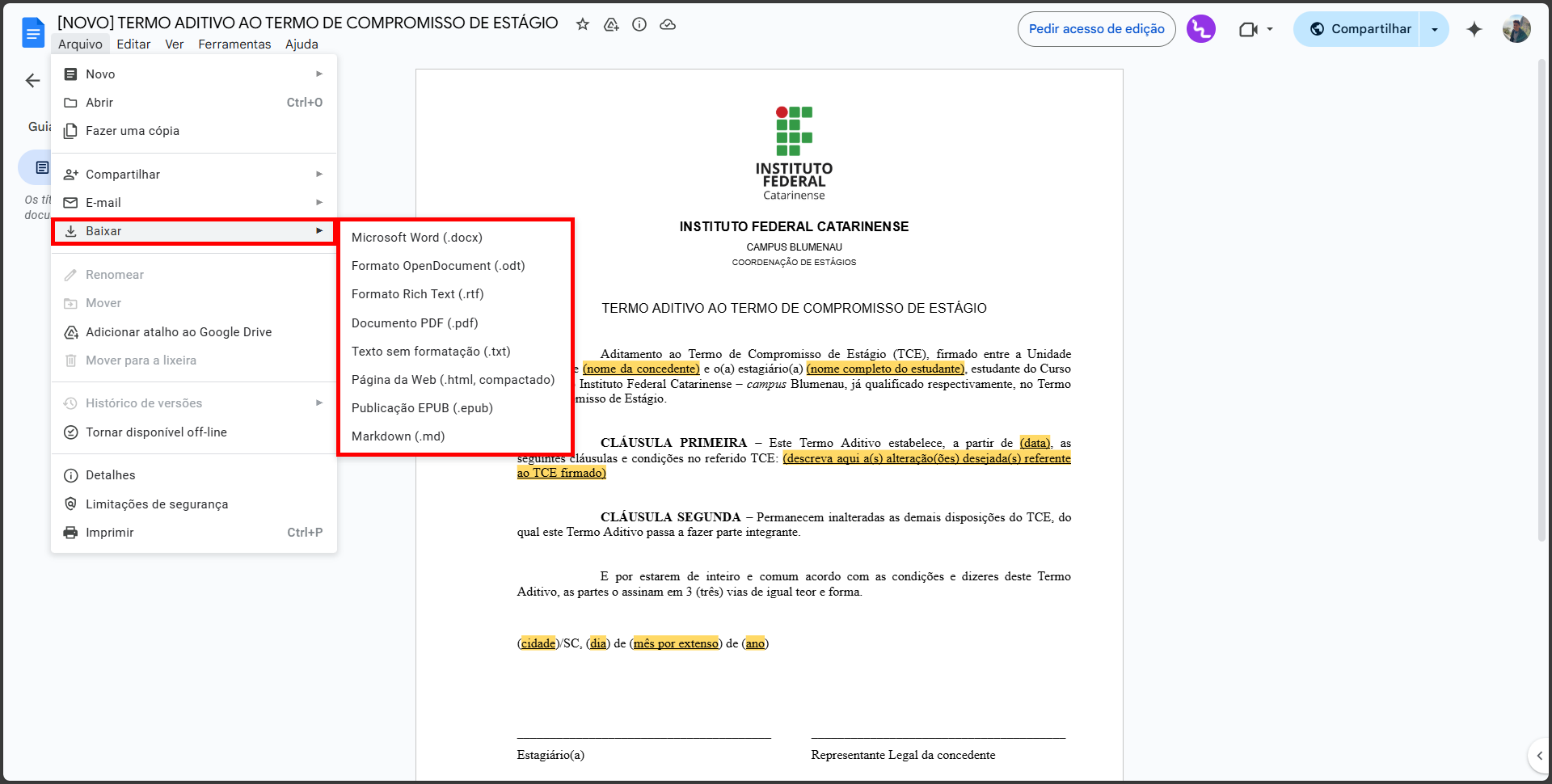
2. Selecione a extensão desejada, preferencialmente optando por “Formato OpenDocument (.odt)” ou “Microsoft Word (.docx)”;
3. O arquivo será baixado em seu computador e pode ser editado utilizando programas de terceiros, como LibreOffice Writer ou Microsoft Word.




